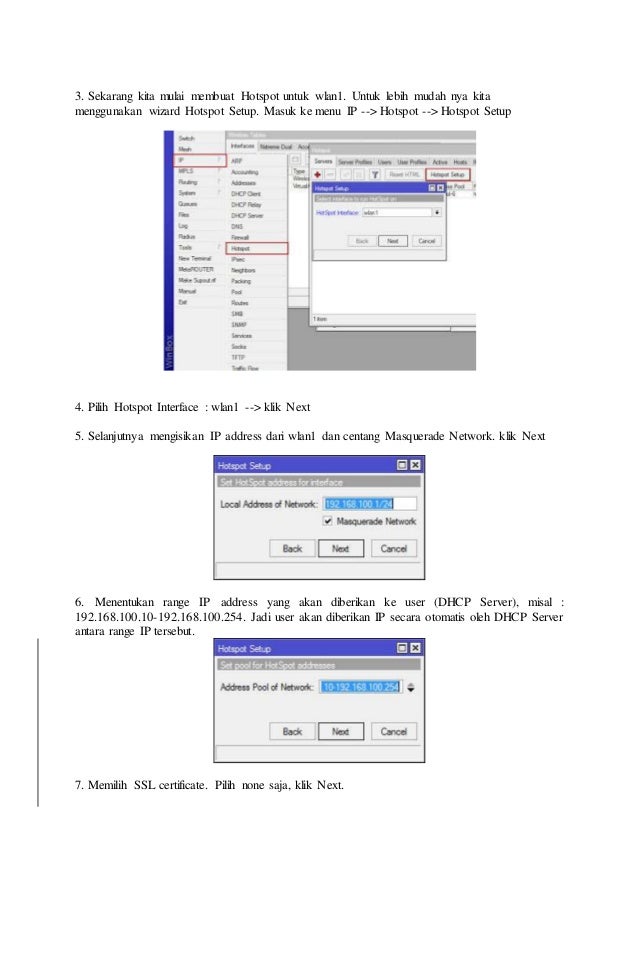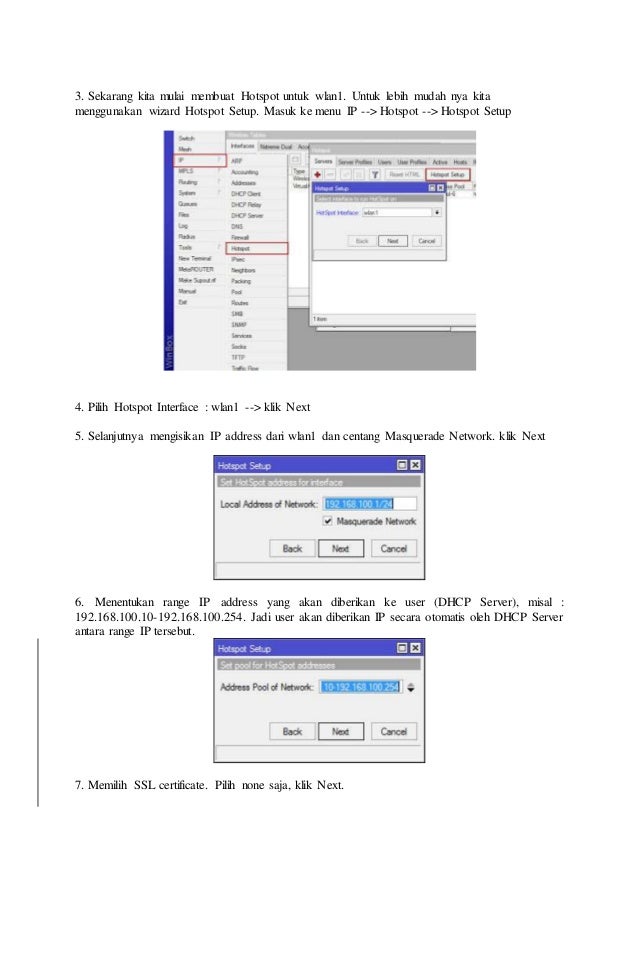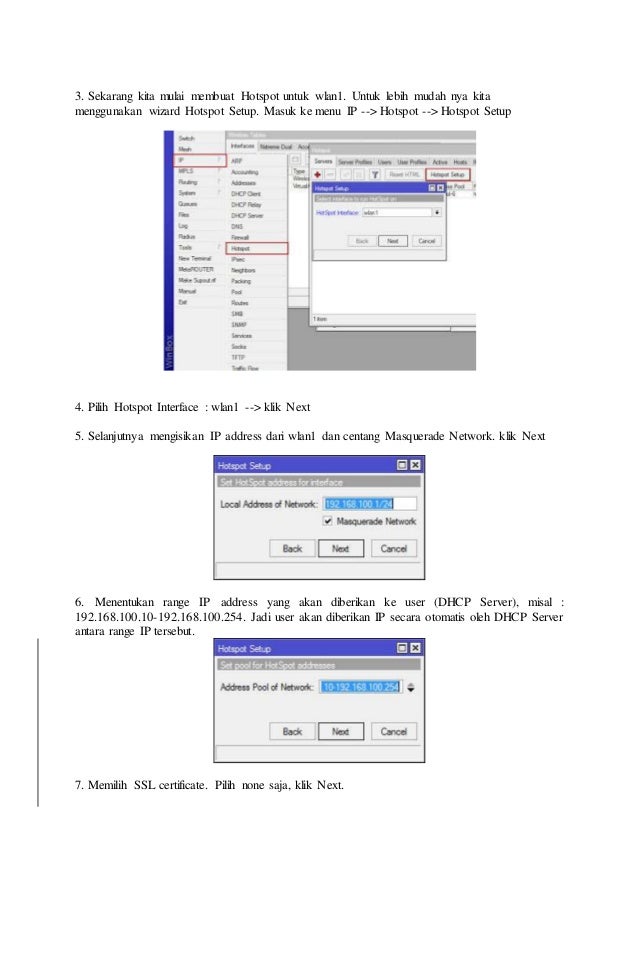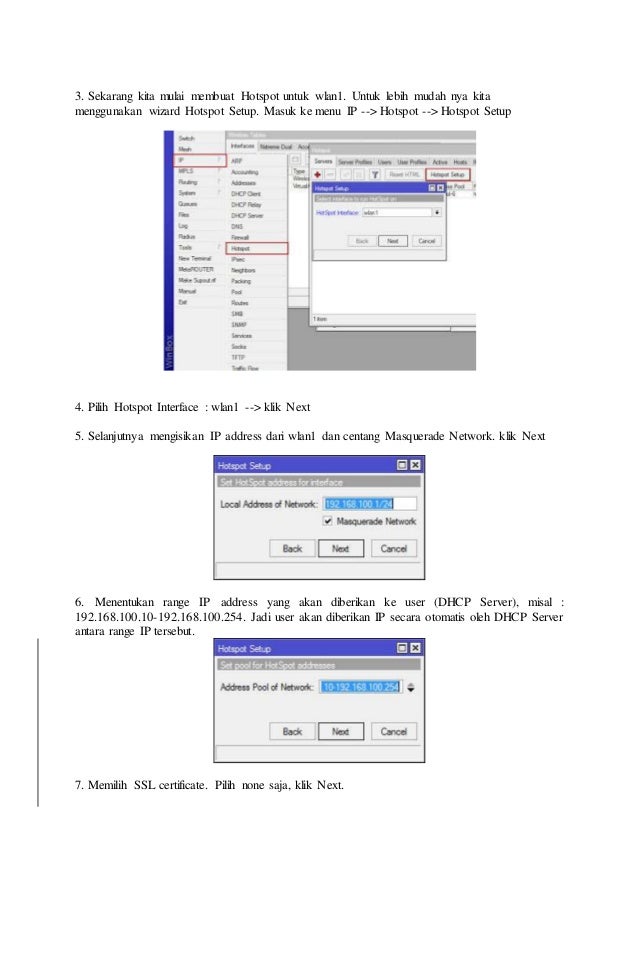
Panduan Lengkap Cara Membuat Hotspot di MikroTik: Langkah demi Langkah
I. Pendahuluan
A. Apa itu MikroTik dan apa yang dapat dilakukan
MikroTik adalah sebuah perusahaan yang mengembangkan perangkat keras dan perangkat lunak jaringan yang sangat populer di kalangan para profesional IT. Salah satu produk unggulan dari MikroTik adalah routerboard yang menjadi terkenal dengan kehandalannya dalam mengatur jaringan. Dengan MikroTik, Anda dapat membuat dan mengelola hotspot dengan mudah dan efisien.
B. Konsep dasar Hotspot di MikroTik
Hotspot pada MikroTik adalah sebuah layanan yang memungkinkan pengguna terhubung ke jaringan melalui koneksi WiFi atau media lainnya, seperti kabel. Hotspot ini dapat digunakan untuk memberikan akses internet ke pengguna, baik dalam skala kecil maupun besar. Konsep dasar dari hotspot di MikroTik adalah mengatur autentikasi pengguna dan mengontrol akses internet agar sesuai dengan kebutuhan.
II. Persiapan Awal
A. Memilih perangkat MikroTik yang cocok untuk Hotspot
Sebelum memulai membuat hotspot di MikroTik, Anda perlu memilih perangkat MikroTik yang sesuai. Ada berbagai macam tipe perangkat MikroTik yang dapat digunakan untuk membuat hotspot, seperti RouterBOARD RB941-2nD atau CCR1009-7G-1C-1S+PC. Pilihlah perangkat MikroTik yang memiliki spesifikasi yang cukup untuk menangani jumlah pengguna hotspot yang diinginkan.
B. Menghubungkan perangkat MikroTik ke jaringan
Setelah memilih perangkat MikroTik yang cocok, langkah berikutnya adalah menghubungkan perangkat MikroTik ke jaringan. Caranya adalah dengan menghubungkan kabel jaringan dari modem atau router lain ke port WAN (Wide Area Network) pada perangkat MikroTik. Pastikan kabel terhubung dengan baik untuk memastikan koneksi yang stabil.
III. Konfigurasi Dasar pada MikroTik
A. Mengakses antarmuka MikroTik
Untuk mengkonfigurasi MikroTik, Anda perlu mengakses antarmuka MikroTik terlebih dahulu. Buka web browser dan masukkan IP address default dari perangkat MikroTik pada address bar. Default IP address MikroTik adalah 192.168.88.1. Setelah itu, Anda akan diminta untuk memasukkan username dan password. Masukkan username dan password default yaitu admin.
B. Memasukkan konfigurasi dasar seperti IP address dan password
Setelah berhasil masuk ke antarmuka MikroTik, langkah selanjutnya adalah memasukkan konfigurasi dasar. Pertama, ubahlah IP address default sesuai dengan kebutuhan jaringan Anda. Klik menu IP -> Addresses, kemudian klik tanda '+' untuk menambahkan IP address baru. Isikan IP address yang sesuai dengan jaringan Anda, beserta subnet mask dan gateway. Selanjutnya, ubah juga password default admin dengan password yang lebih kuat.
IV. Konfigurasi Hotspot
A. Membuat user profile untuk Hotspot
1. Mengatur batasan data dan kecepatan akses
Untuk memberikan batasan data dan kecepatan akses kepada pengguna hotspot, Anda perlu membuat user profile terlebih dahulu. User profile digunakan untuk mengatur berbagai macam parameter, seperti kuota data, kecepatan akses, dan masih banyak lagi. Pilih menu IP -> Hotspot -> User Profile, kemudian klik tanda '+' untuk menambahkan user profile baru. Aturlah batasan data dan kecepatan akses sesuai dengan kebutuhan Anda.
2. Menambahkan metode autentikasi
a. Autentikasi menggunakan username dan password
Autentikasi pengguna hotspot dapat dilakukan dengan menggunakan username dan password. Untuk melakukan konfigurasi ini, pilih menu IP -> Hotspot -> User, kemudian klik tanda '+' untuk menambahkan pengguna baru. Isikan username dan password untuk pengguna tersebut. Setelah itu, atur pula user profile yang telah Anda buat sebelumnya untuk pengguna tersebut.
b. Autentikasi menggunakan voucher
Selain menggunakan username dan password, MikroTik juga mendukung autentikasi menggunakan voucher. Voucher ini berupa kode yang dapat dibeli atau diberikan kepada pengguna hotspot. Pengguna hanya perlu memasukkan kode voucher untuk dapat terhubung ke hotspot. Untuk mengaktifkan autentikasi menggunakan voucher, pilih menu IP -> Hotspot -> User -> Vouchers, kemudian klik tanda '+' untuk menambahkan voucher baru. Aturlah masa berlaku, jumlah pengguna, dan tipe voucher sesuai dengan kebutuhan Anda.
B. Membuat Hotspot server di MikroTik
1. Mengatur parameter dasar
Setelah melakukan konfigurasi user profile dan metode autentikasi, langkah selanjutnya adalah membuat Hotspot server di MikroTik. Pilih menu IP -> Hotspot -> Servers, kemudian klik tanda '+' untuk menambahkan server baru. Isikan nama server dan pilih antarmuka yang akan digunakan untuk Hotspot. Anda juga perlu mengatur IP address hotspot yang digunakan untuk pengaturan DNS dan DHCP.
2. Mengatur tampilan login page
Login page adalah halaman yang akan tampil ketika pengguna mencoba terhubung ke Hotspot. Anda dapat mengatur tampilan login page sesuai dengan keinginan Anda. Pilih menu IP -> Hotspot -> Server Profiles, kemudian klik tanda '+' untuk menambahkan server profile baru. Pada tab HTML, Anda dapat mengedit desain login page sesuai dengan keinginan Anda.
3. Mengatur akses internet
Setelah mengatur tampilan login page, langkah terakhir dalam konfigurasi Hotspot adalah mengatur akses internet. Pilih menu IP -> Hotspot -> IP Bindings, kemudian klik tanda '+' untuk menambahkan IP binding baru. Isikan IP address pengguna dan atur juga user profile yang sesuai. Dengan mengatur IP binding, Anda dapat mengontrol akses internet pengguna hotspot.
V. Mengaktifkan Hotspot
A. Mengaktifkan server Hotspot
Setelah selesai melakukan konfigurasi Hotspot, langkah selanjutnya adalah mengaktifkan server Hotspot. Pilih menu IP -> Hotspot -> Servers, kemudian klik centang pada server yang telah Anda buat sebelumnya. Dengan mengaktifkan server Hotspot, pengguna akan dapat terhubung ke Hotspot Anda.
B. Menguji koneksi Hotspot
Sebelum melepas Hotspot ke pengguna, pastikan untuk melakukan pengujian koneksi Hotspot Anda. Coba untuk terhubung ke Hotspot menggunakan perangkat lain, seperti laptop atau smartphone. Jika berhasil terhubung dan mendapatkan akses internet, itu berarti Hotspot Anda telah berfungsi dengan baik.
VI. Konfigurasi Tambahan
A. Pembatasan akses dari luar jaringan
1. Mengatur akses dari IP address tertentu
Untuk meningkatkan keamanan dan mengendalikan akses, Anda dapat mengatur pembatasan akses dari IP address tertentu. Pilih menu IP -> Firewall -> Filter Rules, kemudian klik tanda '+' untuk menambahkan rule baru. Pilih action 'drop' dan masukkan IP address yang ingin Anda batasi. Dengan mengatur rule ini, hanya IP address yang diizinkan yang dapat terhubung ke Hotspot Anda.
2. Membatasi akses menggunakan firewall
Selain mengatur akses dari IP address tertentu, Anda juga dapat membatasi akses menggunakan firewall. Pilih menu IP -> Firewall -> Filter Rules, kemudian klik tanda '+' untuk menambahkan rule baru. Pilih action 'drop' dan aturlah parameter yang sesuai dengan kebutuhan Anda. Dengan mengatur rule firewall, Anda dapat membatasi akses pengguna hotspot sesuai dengan aturan yang telah ditentukan.
B. Memonitor pengguna Hotspot
1. Melihat daftar pengguna yang terhubung
Untuk memonitor pengguna hotspot, Anda dapat melihat daftar pengguna yang terhubung. Pilih menu IP -> Hotspot -> Active, maka akan muncul daftar pengguna yang terhubung. Anda dapat melihat IP address, username, dan informasi lainnya mengenai pengguna hotspot.
2. Memantau penggunaan bandwidth
Selain melihat daftar pengguna yang terhubung, Anda juga dapat memantau penggunaan bandwidth oleh pengguna hotspot. Pilih menu IP -> Hotspot -> Active, kemudian pilih tab 'Status'. Di tab ini, Anda dapat melihat informasi mengenai penggunaan bandwidth oleh pengguna hotspot, termasuk jumlah data yang dikonsumsi dan kecepatan akses yang digunakan.
C. Mengatur waktu akses Hotspot
1. Membatasi jam akses
Untuk mengatur waktu akses Hotspot, pilih menu IP -> Hotspot -> Hosts, kemudian klik tanda '+' untuk menambahkan host baru. Pilih IP address pengguna hotspot dan atur waktu akses dengan memilih jam tertentu pada kolom 'Comment'. Dengan mengatur waktu akses, Anda dapat memberikan akses Hotspot hanya pada jam-jam tertentu sesuai dengan kebutuhan.
2. Memberlakukan kuota harian
Selain membatasi jam akses, Anda juga dapat memberlakukan kuota harian untuk pengguna hotspot. Pilih menu IP -> Hotspot -> User Profiles, kemudian pilih user profile yang ingin Anda atur. Isikan jumlah kuota harian pada kolom 'Daily Limit' dan pilih satuan yang sesuai. Dengan memberlakukan kuota harian, Anda dapat mengontrol pemakaian data pengguna hotspot.
D. Membuat halaman redirect setelah login
1. Menambahkan pesan atau iklan setelah login
Setelah pengguna berhasil login ke Hotspot Anda, Anda dapat menambahkan pesan atau iklan yang akan tampil. Pilih menu IP -> Hotspot -> Server Profiles, kemudian pilih server profile yang ingin Anda atur. Pada tab 'HTML', Anda dapat menambahkan pesan atau iklan yang diinginkan. Dengan menambahkan pesan atau iklan setelah login, Anda dapat memberikan informasi tambahan kepada pengguna hotspot.
VII. Troubleshooting Hotspot
A. Mengatasi masalah koneksi
Jika terjadi masalah koneksi pada Hotspot Anda, ada beberapa hal yang perlu diperiksa dan diatasi. Pastikan semua kabel terhubung dengan baik dan tidak ada masalah pada perangkat jaringan lainnya. Selain itu, pastikan juga konfigurasi router MikroTik Anda sudah benar dan sesuai dengan kebutuhan. Jika tetap mengalami masalah koneksi, Anda dapat mencoba menghubungi perusahaan MikroTik atau mencari bantuan dari forum atau komunitas pengguna MikroTik.
B. Mengatasi masalah autentikasi
Jika terjadi masalah dengan autentikasi pengguna hotspot, periksa kembali konfigurasi user profile, metode autentikasi, dan password. Pastikan username dan password yang dimasukkan benar dan sesuai dengan konfigurasi yang telah Anda buat sebelumnya. Jika masih mengalami masalah autentikasi, Anda dapat mencoba mengulangi langkah-langkah konfigurasi atau mencari bantuan dari sumber referensi lainnya.
VIII. Tips Mengoptimalkan Hotspot
A. Mengatur bandwidth sesuai kebutuhan
Untuk mengoptimalkan kinerja Hotspot, Anda perlu mengatur bandwidth sesuai dengan kebutuhan. Jika terlalu banyak pengguna yang terhubung, Anda perlu membatasi kecepatan akses agar dapat merata di antara pengguna. Gunakan fitur Queue Tree pada MikroTik untuk mengatur bandwidth sesuai dengan kebutuhan Anda.
B. Meningkatkan keamanan Hotspot
Untuk meningkatkan keamanan Hotspot, pastikan untuk mengubah password default pada perangkat MikroTik Anda. Gunakan password yang kompleks dan sulit ditebak. Selain itu, periksa dan atur juga konfigurasi firewall untuk melindungi Hotspot dari ancaman luar.
C. Mempercepat koneksi Hotspot
Untuk mempercepat koneksi Hotspot, pastikan untuk menggunakan perangkat MikroTik dengan spesifikasi yang cukup untuk menangani jumlah pengguna hotspot yang diinginkan. Selain itu, optimalkan juga konfigurasi jaringan Anda agar dapat memberikan koneksi yang lebih cepat dan stabil.
IX. Kesimpulan
A. Pentingnya membuat Hotspot yang handal di MikroTik
Membuat Hotspot yang handal di MikroTik sangat penting, terutama jika Anda ingin memberikan akses internet kepada banyak pengguna. Dengan menggunakan MikroTik, Anda dapat mengatur dan mengontrol akses internet dengan mudah dan efisien. Selain itu, MikroTik juga menyediakan fitur-fitur tambahan yang dapat membantu Anda meningkatkan keamanan, monitoring, dan pengaturan waktu akses Hotspot.
B. Mengapa menggunakan MikroTik untuk Hotspot
MikroTik adalah salah satu produsen perangkat jaringan yang terkenal dengan kehandalannya. Produk-produk MikroTik telah teruji dan digunakan oleh banyak profesional IT di seluruh dunia. Dengan menggunakan MikroTik, Anda dapat memiliki kontrol penuh atas Hotspot Anda, mulai dari autentikasi pengguna hingga pengaturan bandwidth. Selain itu, MikroTik juga menyediakan dokumentasi yang lengkap dan sumber referensi lainnya yang dapat membantu Anda dalam membangun hotspot yang handal.
X. Referensi
A. Situs web resmi MikroTik
B. Sumber-sumber referensi lainnya
Baca Juga
Baca Artikel Rekomendasi :